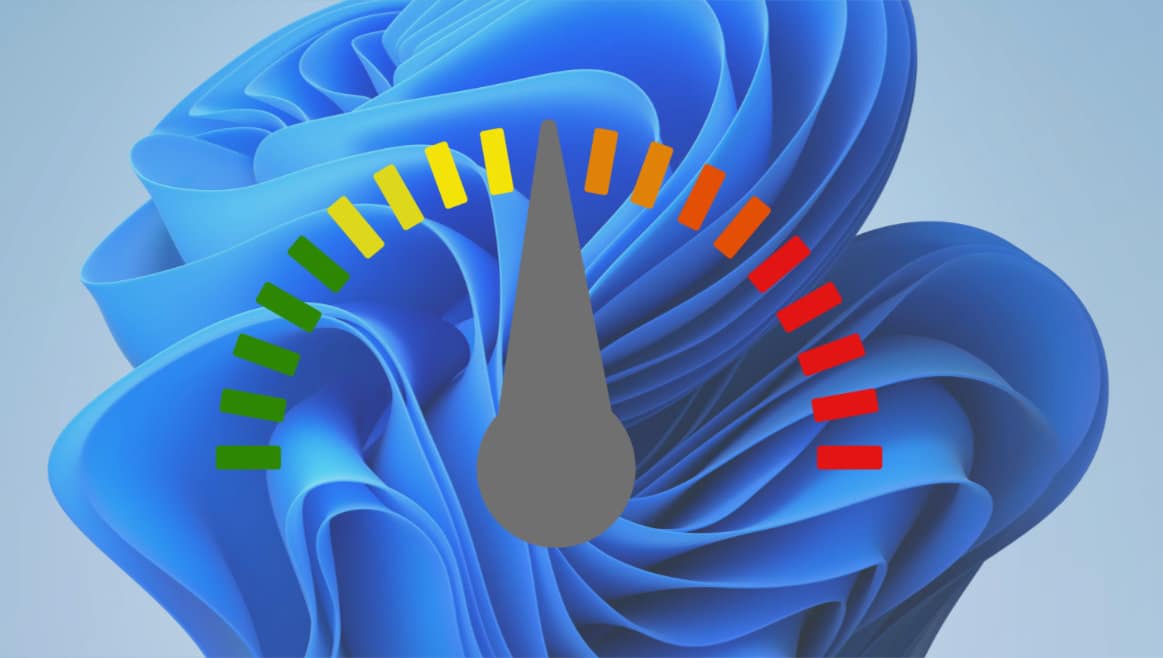Nous sommes tous intéressés par un gain de performance. Et cela tombe bien puisque Windows 11 propose un moyen simple pour optimiser les performances de son ordinateur. Ce réglage réside dans le changement du mode d’alimentation. Comme indiqué dans le support de Microsoft, le système d’exploitation propose trois réglages d’alimentation différents :
- Meilleure efficacité énergétique : cette option permet de conserver une meilleure autonomie de la batterie si vous possédez un ordinateur portable. Cela se fait au détriment d’une baisse de performances.
- Utilisation normale : ce choix par défaut est un compromis entre autonomie et performances.
- Performances optimales : cette dernière option offre les meilleures performances à Windows. La consommation de l’ordinateur sera plus importante.
Modifier le mode d’alimentation
Pour le changer, allez dans Démarrer > Paramètres > Système. Dans la section de droite, cliquez sur Batterie et alimentation. Dans la section Mode d’alimentation, choisissez le mode d’alimentation Performances optimales.
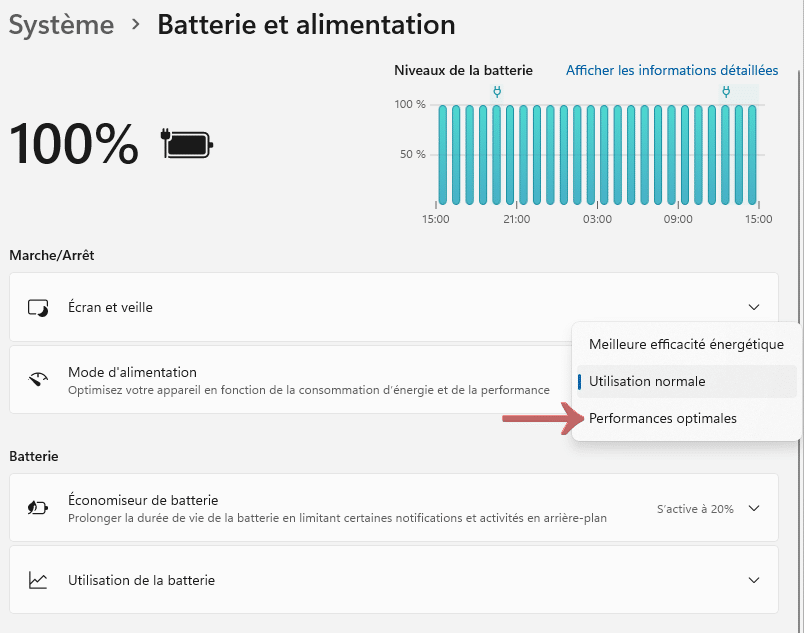
Le mode d’alimentation réglé pour des performances optimales
Votre modification est instantanément prise en compte. Comme nous le disons au début de cette astuce, votre ordinateur sera plus rapide. Mais si vous possédez un PC portable utilisé en situation de mobilité, il est conseillé de rester sur le réglage d’utilisation normale. Et pour conserver une meilleure autonomie, la première option sera le meilleur choix. Et oui, on ne peut pas tout avoir 😉
Note : lorsqu’un mode de gestion d’alimentation est sélectionné, il est possible que la modification du mode d’alimentation ne soit pas possible. Dans ce cas, vous pouvez aller dans Panneau de configuration > Système et sécurité > Options d’alimentation puis choisissez le mode de gestion d’alimentation de votre choix.